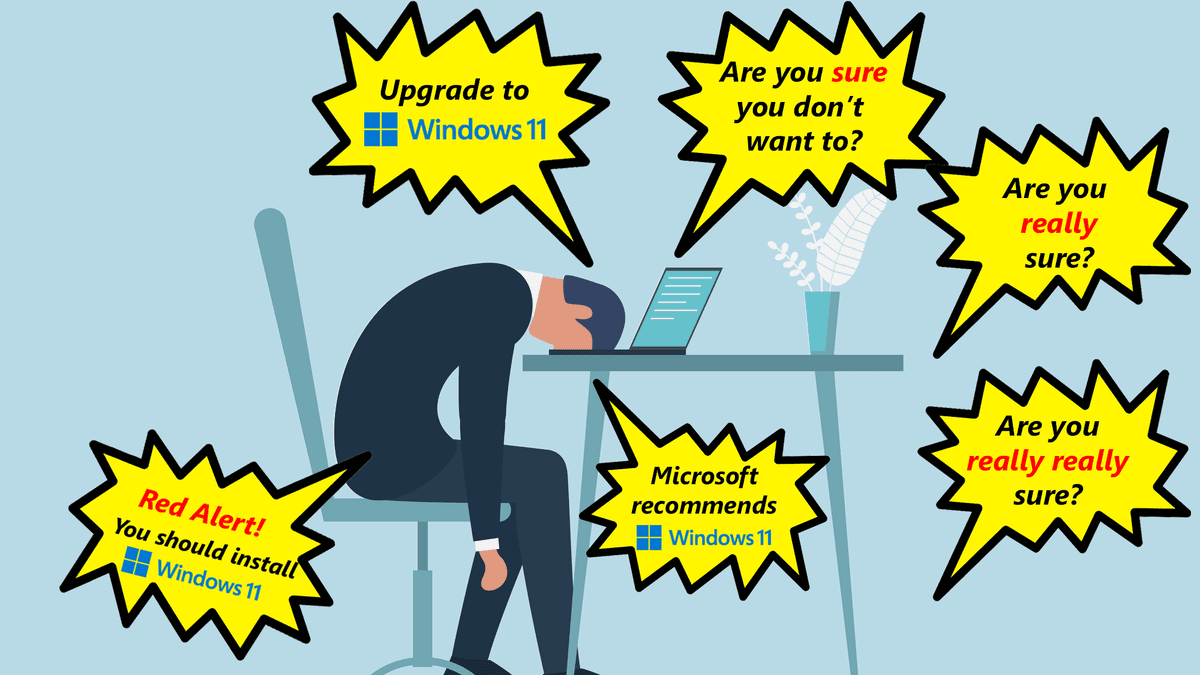Chaque fois que je dis à mes enfants de faire leurs devoirs, de se brosser les dents ou de ranger leurs jouets, j’ai l’impression de canaliser ma mère. Mais si je veux vraiment harceler les meilleurs du secteur, je devrais m’inspirer d’une page du livre de Microsoft. L’entreprise devient chaque jour plus agressive et ennuyeuse dans ses efforts pour me faire mettre à niveau mon ordinateur de bureau de Windows 10 vers Windows 11.
L’autre jour, j’ai démarré mon PC Windows 10 le matin, saisi mes informations de connexion et, avant même de pouvoir voir mon bureau, le système m’a bloqué le chemin avec une boîte de dialogue, déclarant que mon PC était éligible pour une mise à niveau gratuite vers Windows 11 et me donnant un gros bouton qui disait « Obtenez-le ». Sur le côté, en petite police, se trouvait un lien texte indiquant « Conserver Windows 10 », sur lequel j’ai cliqué.
Cependant, même dire « non » une seule fois n’était pas suffisant – cela m’a donné un deuxième écran qui disait « Microsoft recommande Windows 11 pour votre PC ». Là, j’ai dû cliquer sur « Refuser la mise à niveau », qui était dans une petite police fine à côté d’un bouton bleu bien visible indiquant « Télécharger en utilisant mon PC ».
Cela représente deux clics pour dire « non » juste pour démarrer et arriver à temps à ma réunion virtuelle du matin. Et quelqu’un qui n’y prêtait pas attention pourrait facilement finir par cliquer par accident sur l’un des boutons (au lieu des minuscules liens textuels).
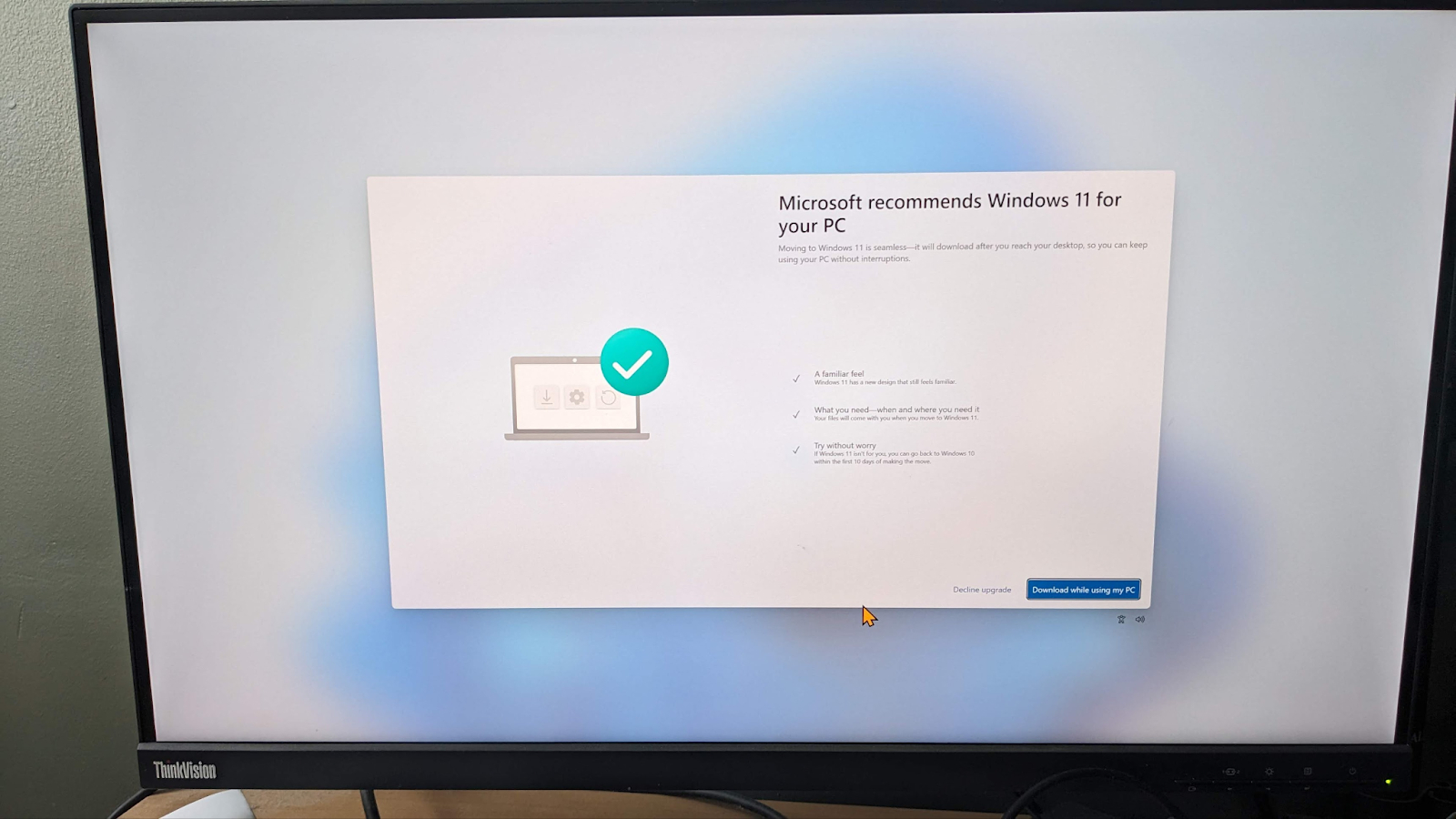
Malheureusement, c’est loin d’être la première ou la dernière fois que Microsoft me demande de procéder à une mise à niveau récemment. Chaque jour depuis des semaines maintenant, une icône de notification de mise à jour Windows apparaît dans ma barre des tâches.
Cette icône signale normalement que vous disposez d’une mise à jour Windows importante qui nécessite le redémarrage de votre PC. Si vous vous souciez de la sécurité, vous souhaitez cliquer dessus, ce qui vous amène à la section Windows Update des paramètres. Vous pouvez y voir les correctifs et mises à jour pertinents dont vous avez besoin, vérifier s’ils ont été téléchargés, puis redémarrer votre système afin d’avoir comblé les failles de sécurité ou de performances.

Cependant, lorsque je clique sur l’icône de mise à jour, la seule mise à jour que je vois est une promotion pour Windows 11, que j’ai déjà refusée. C’est crier au loup avec une icône système. C’est comme lorsque votre banque vous appelle à l’improviste et que vous répondez nerveusement au téléphone, en vous demandant si vous êtes sur le point d’apprendre que votre compte courant a été vidé par un voleur. L’appelant vous dit qu’il a un « message urgent » pour vous, ce qui vous fait serrer le cœur, jusqu’à ce que vous découvriez que le message « urgent » est qu’il adorerait vous offrir une nouvelle carte de crédit.
Pour faire disparaître temporairement cette promotion, je peux cliquer sur le lien « Rester sous Windows 10 pour l’instant ». Cependant, j’ai déjà refusé ces mises à niveau et les messages finissent par revenir, d’une manière ou d’une autre.
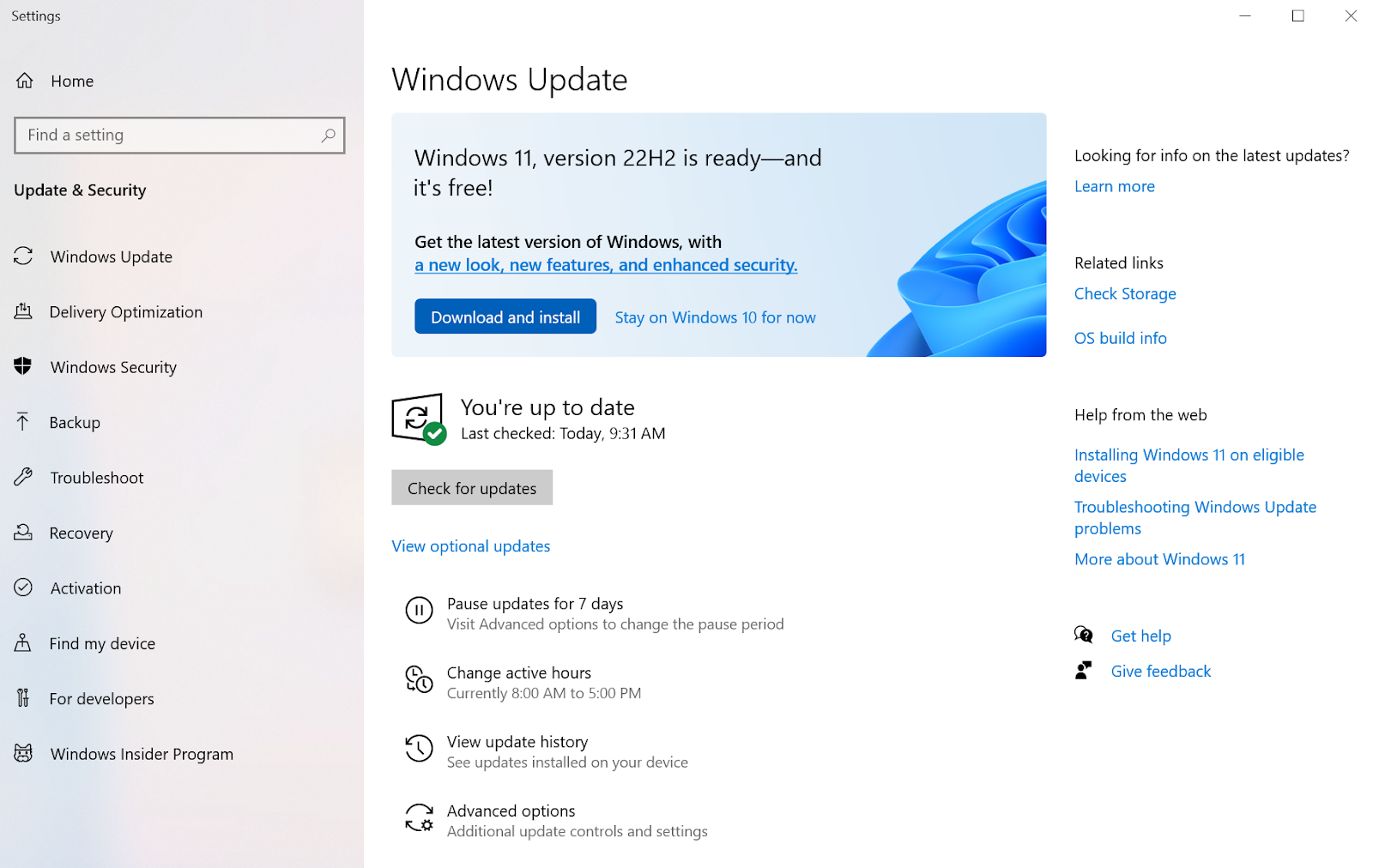
Comment bloquer les problèmes de mise à niveau de Windows 11 (nous l’espérons)
Du bon côté, il existe quelques hacks qui vous permettent – espérons-le – de faire disparaître les problèmes de mise à niveau de Windows 11. Si vous utilisez Windows 10 Professionnel, vous pouvez utiliser l’éditeur de stratégie de groupe pour définir 22H2, la version la plus récente et probablement finale de Windows 10, comme version cible.
J’ai Windows 10 Home, j’ai donc essayé de le faire dans l’éditeur de registre. J’ai accédé à HKEY_LOCAL_MACHINESOFTWAREPoliciesMicrosoftWindowsWindowsUpdate. Ensuite, j’ai créé une valeur DWORD (32 bits) appelée TargetReleaseVersion et je l’ai définie sur 1. J’ai ensuite créé une valeur de chaîne appelée TargetReleaseVersionInfo et je l’ai définie sur 22H2. Je n’ai pas reçu de notification de mise à niveau de Windows 11 depuis ce changement, mais il est trop tôt pour dire si cela fonctionne avec certitude.
Pourquoi je n’ai pas mis à niveau vers Windows 11
En tant que rédacteur en chef d’une publication technologique, j’aime généralement utiliser les logiciels les plus récents et les plus performants, mais j’ai plusieurs raisons pour lesquelles j’ai toujours Windows 10 sur mon poste de travail de bureau. Je dois noter que j’utilise Windows 11 sur mon ordinateur portable, que j’utilise comme ordinateur principal plusieurs jours par semaine. Et j’aime passer régulièrement du temps avec les deux systèmes d’exploitation afin que, lorsque j’écris un tutoriel, il soit facile de vérifier si les instructions fonctionnent de la même manière sur les deux plates-formes.
Cependant, j’aime mieux utiliser Windows 10 que Windows 11, car l’interface de ce dernier est moins dense en informations, gaspille beaucoup d’espace à l’écran et me fait cliquer davantage pour effectuer certaines des mêmes tâches. Je ne trouve pas non plus une seule fonctionnalité indispensable dans Windows 11 que je n’ai pas dans Windows 10.
Les problèmes commencent avec le menu Démarrer, qui semble crier « regardez-moi » dans Windows 11, tout en réduisant l’efficacité des utilisateurs. Lorsque j’ai mesuré sur mon ordinateur à une résolution de 1080p, le menu Démarrer de Windows 11 était de 642 x 725, situé au-dessus d’une barre des tâches de 50 pixels de haut avec 13 pixels supplémentaires d’espace vide entre la barre des tâches et le menu Démarrer.
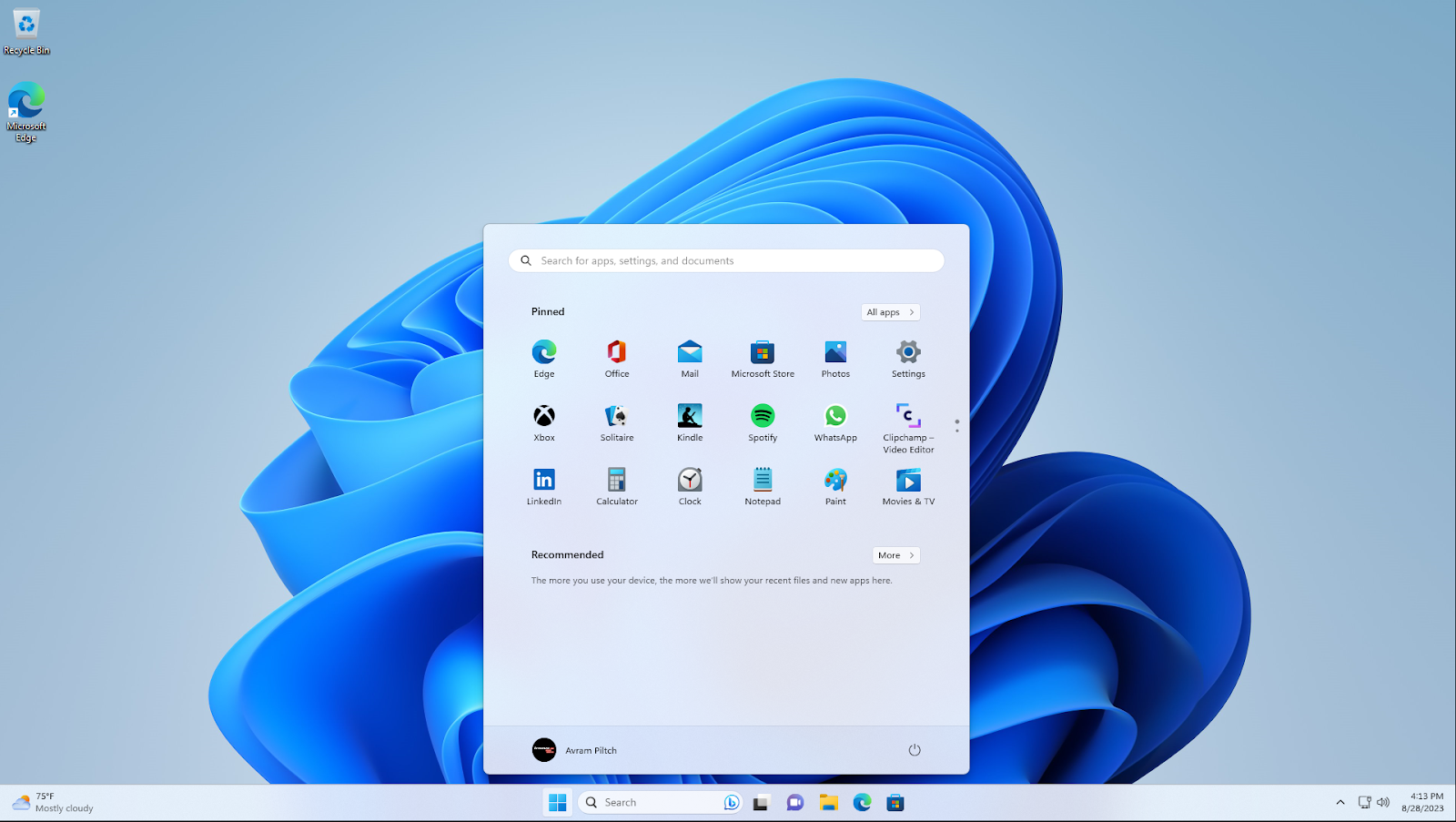
Le menu Démarrer de Windows 10 avait à peu près la même largeur, 85 pixels plus court (646 x 640) et se trouvait au-dessus d’une barre des tâches de 40 pixels de haut, sans espace. Ainsi, au total, le menu Démarrer + la barre des tâches de Windows 11 occupe 15 % d’espace en plus que son prédécesseur.
Pourtant, malgré sa taille réduite, l’ancien menu Démarrer peut afficher jusqu’à 30 raccourcis sans défilement. Cela comprend 15 vignettes personnalisables, deux applications « récemment ajoutées » et les 13 principales applications/dossiers par ordre alphabétique. Vous pouvez continuer à faire défiler la liste alphabétique et voir toutes vos applications installées.
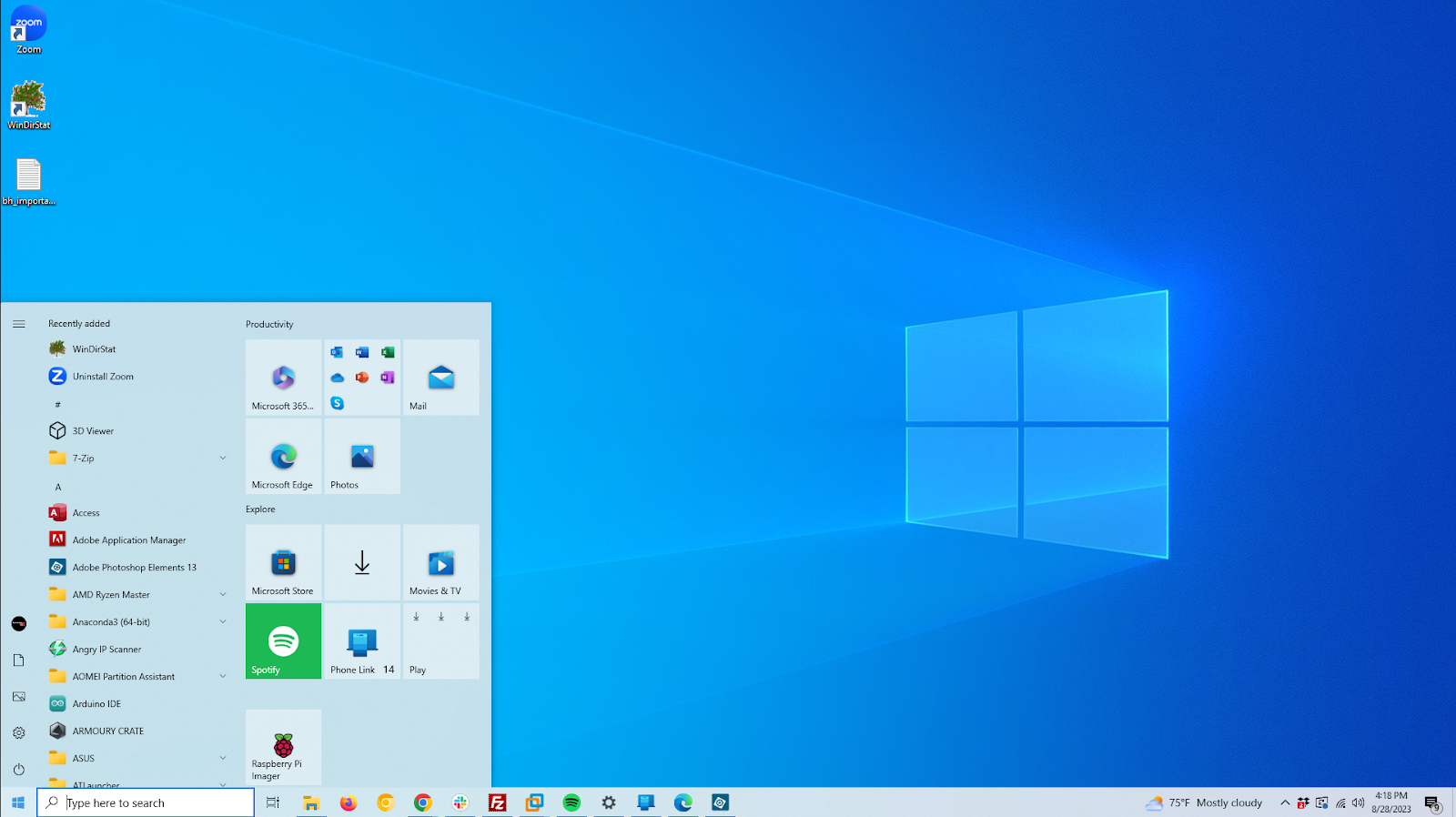
Cependant, le menu Démarrer de Windows 11 comporte 18 raccourcis « épinglés » avec la possibilité de faire défiler vers le haut et une liste de raccourcis « recommandés » qui, dans mon cas, incluent principalement les documents Word que j’ai récemment ouverts. Il n’y a pas de section « Récemment ajouté » et, si je souhaite voir toutes mes applications par ordre alphabétique,
Je dois cliquer sur le bouton « toutes les applications ». Lorsque vous faites défiler les applications, Windows 11 ne peut afficher que 13 icônes à la fois sur l’écran (tout en masquant vos raccourcis), tandis que le menu Démarrer de Windows 10 affiche jusqu’à 18 raccourcis et les mêmes 15 vignettes épinglées que vous voyez lorsque vous le lancez pour la première fois.
C’est presque comme si quelqu’un chez Microsoft Design pensait qu’avoir beaucoup d’espace vide et gaspillé était une excellente déclaration de conception. Il y a même un champ de recherche inutile en haut du menu Démarrer, qui duplique la fonctionnalité du champ de recherche qui se trouve dans la barre des tâches.
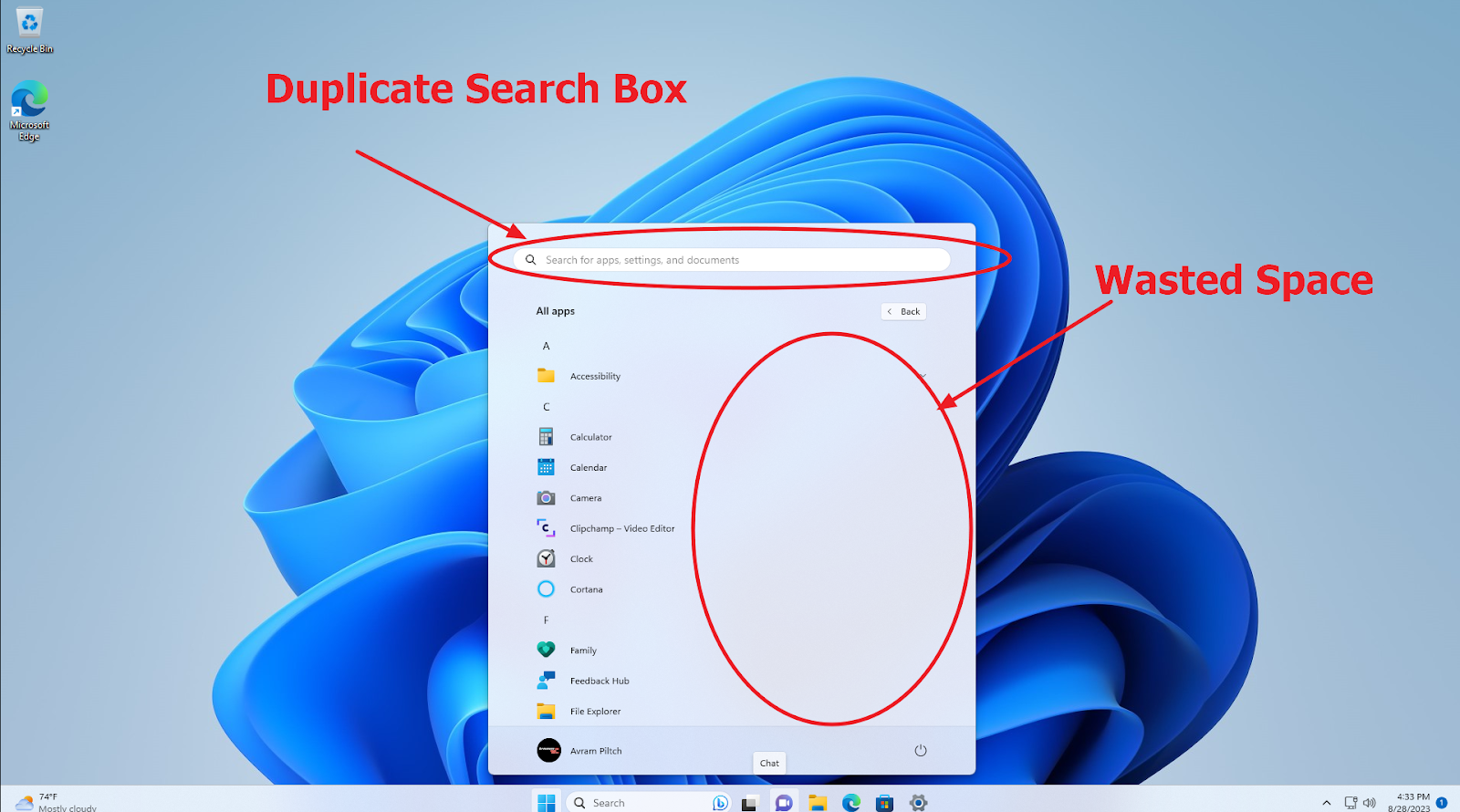
Bien que cela ne me dérange pas autant que d’autres, il est ennuyeux de ne pas pouvoir dissocier les icônes de votre barre des tâches, redimensionner la barre des tâches ou la déplacer vers le haut ou le côté de l’écran comme vous le faisiez dans les versions précédentes de Windows. Il n’y a aucune explication pour laquelle Microsoft supprimerait ces options, sauf simplement pour s’assurer que Windows 11 est différent de 10.
La fonctionnalité que je déteste le plus dans Windows 11 est son menu contextuel tronqué. Lorsque je clique avec le bouton droit sur quelque chose dans Windows 10, j’obtiens toutes les options possibles disponibles pour cet objet, qu’il s’agisse d’un dossier, d’un raccourci ou du bureau lui-même. Cependant, dans Windows 11, Microsoft vous limite à un maximum de 12 options et pas nécessairement aux 12 options souhaitées et vous oblige ensuite à cliquer sur « Afficher plus d’options » si vous souhaitez toutes les voir.
Voici une image des menus contextuels complets et partiels sur un bureau. Remarquez comment, lorsque j’ai choisi le menu contextuel complet, Windows 11 l’a éloigné de l’icône de texte sur laquelle j’avais cliqué avec le bouton droit, ce qui est bizarre. Nous avons un didacticiel sur la façon d’utiliser un hack de registre pour obtenir le menu contextuel complet dans Windows 11. Cependant, tout hack comme celui-ci peut être déjoué par Microsoft à tout moment.
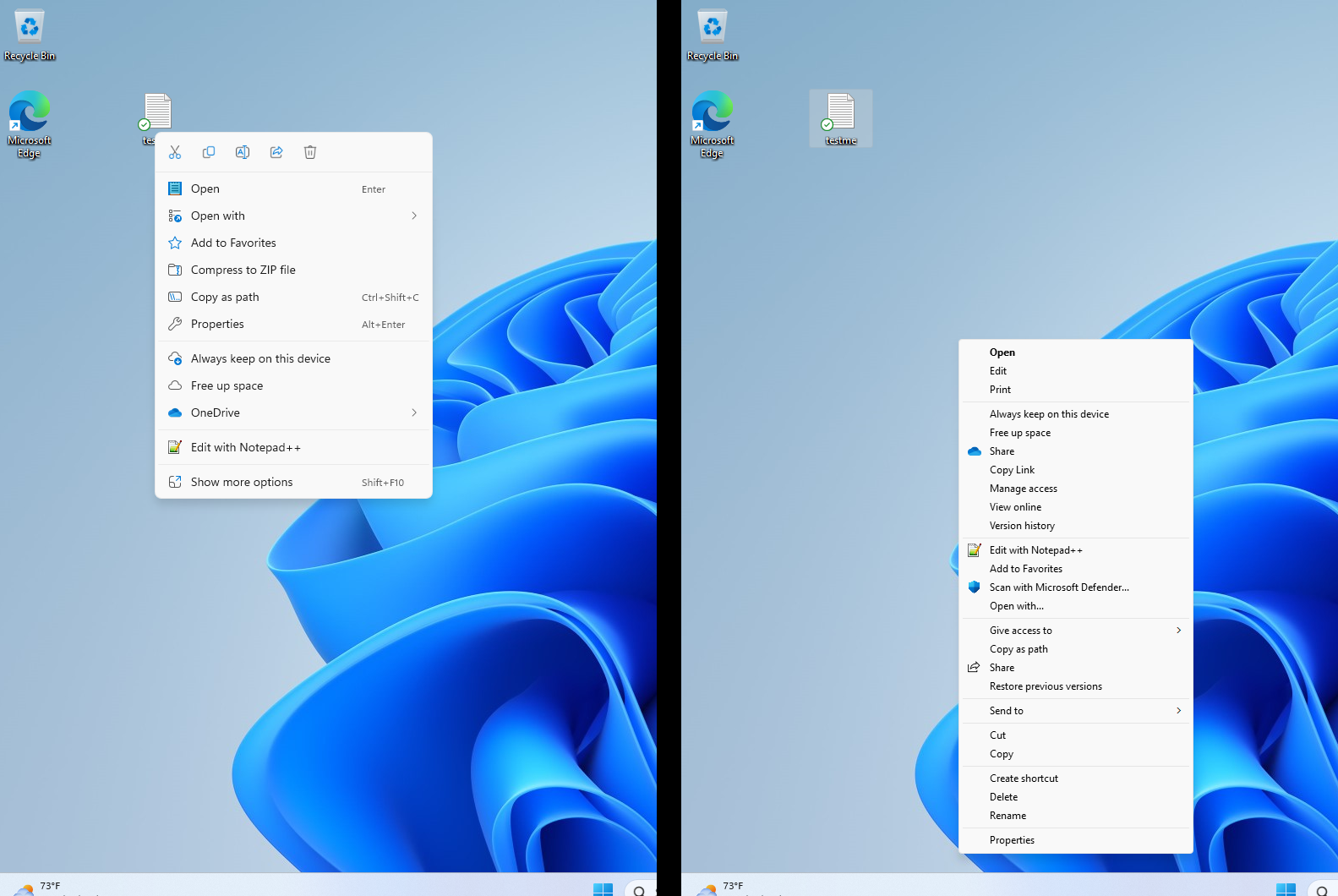
Je n’aime pas non plus la façon dont Microsoft fait davantage pour promouvoir ses produits et services payants dans Windows 11. La société testait des publicités dans le menu Paramètres de Windows 11 plus tôt cette année et il semble probable que nous verrons davantage de promotions dans l’interface utilisateur.
Si je fais une nouvelle installation de Windows 11, je suis obligé de m’inscrire à son pass Xbox mensuel à 9,99 $, pour « personnaliser mon expérience » en donnant à Microsoft plus d’informations qu’il peut utiliser pour me faire la une des journaux et pour coupler le système d’exploitation. avec mon téléphone. Windows 11 apporte également une tonne de logiciels malveillants installés par Microsoft, tels que des icônes pour Spotify, LinkedIn, Instagram et Facebook Messenger. Andrew Cunningham d’Ars Technica a récemment écrit que Windows 11 a fait de la « installation propre de Windows » un oxymore » et il a raison.
Il y a d’autres choses que je n’aime pas dans l’interface utilisateur de Windows 11, comme l’apparence du menu Paramètres rapides et le tableau de widgets géant. Mais je n’ai pas besoin de les analyser ici. Ce que je veux dire, c’est qu’il y a des raisons de ne pas mettre à niveau, même si vous le pouvez.
Je ne suis clairement pas seul à exprimer mes sentiments à propos de Windows 11. Selon Statcounter, Windows 10 représente toujours 71,1 % de toutes les installations Windows, contre 23,68 % pour Windows 11. Près de deux ans après le lancement de Windows 11, trois fois plus de personnes utilisent toujours son prédécesseur.
Pour être honnête, certains de ces 71,1 % de PC ne peuvent pas être mis à niveau vers Windows 11, car ils ne répondent pas à la configuration système requise du système d’exploitation, qui inclut le cryptage TPM intégré, une carte mère compatible Secure Boot et 4 Go de RAM. et 64 Go de stockage. Même certains processeurs relativement récents ne figurent pas sur les listes Microsoft de processeurs Intel et AMD compatibles. Les processeurs Ryzen de première génération, lancés en 2017, ne font pas la différence, pas plus qu’Intel 7e génération Core (alias « Kaby Lake ») qui a fait ses débuts en 2016. Vous pouvez utiliser des hacks de registre pour contourner certaines exigences du système Windows 11, mais c’est un hack qui pourrait vous poser des problèmes lors de la mise à jour du système d’exploitation.
Cependant, de nombreuses personnes, comme moi, peuvent passer à Windows 11 et ne voient aucune raison impérieuse de le faire. Windows 10 est toujours entièrement pris en charge par Microsoft jusqu’en 2025. Espérons que d’ici là, la société nous donnera plus de raisons de changer que simplement « parce que nous vous avons poussé à le faire ».
Remarque : comme pour tous nos articles d’opinion, les opinions exprimées ici appartiennent à l’auteur seul et non à Tom’s Hardware en tant qu’équipe.